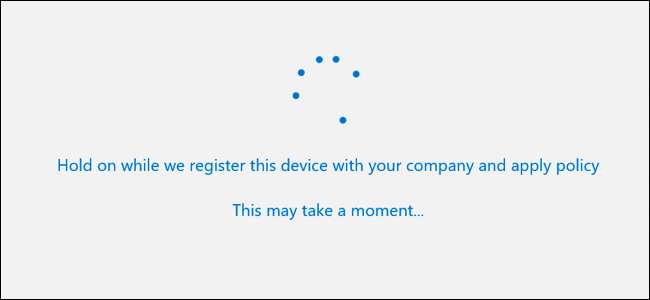
Windows 10 כולל אפשרויות "גישה לעבודה", שתמצא תחת חשבונות באפליקציית ההגדרות. אלה מיועדים לאנשים שצריכים להתחבר למעביד או לתשתית בית הספר עם המכשירים שלהם. Access Access מספק לך גישה למשאבי הארגון ומעניק לארגון שליטה מסוימת במכשיר שלך.
אפשרויות אלו אולי נראות מעט מסובכות, אך הן ממש לא. אם אתה צריך להשתמש ב- Work Access, הארגון שלך ייתן לך מידע על חיבור ויסביר מה אתה צריך לעשות כדי להגדיר את הדברים ולקבל גישה למשאבי הארגון.
מה הם גישה לעבודה, תכלת הרקיע וניהול מכשירים?
קָשׁוּר: מהו תחום של Windows וכיצד הוא משפיע על המחשב שלי?
האפשרויות "גישה לעבודה" מיועדות למצבים שבהם אתה הבעלים של המחשב שלך ואתה צריך להשתמש בו כדי לגשת למשאבים בעבודה או בבית הספר. זה מכונה תרחיש "להביא מכשיר משלך", או BYOD. הארגון מספק לך חשבון ומשאבים שונים. משאבים אלה יכולים לכלול אפליקציות ארגוניות, אישורים ו- VPN פרופילים, למשל. אתה נותן לארגון שליטה מסוימת במכשיר שלך, כך שהוא יכול להיות מנוהל ומאובטח מרחוק. מידת השליטה שהארגון מפעיל במכשיר שלך תלויה בארגון הספציפי הזה ובאופן הגדרת השרתים שלו.
זו אלטרנטיבה ל הצטרפות מחשבים לתחום . הצטרפות לדומיין מיועדת למכשירים שארגון מחזיק, ואילו מכשירים שבבעלות עובדים או סטודנטים צריכים להשתמש במקום זאת באפשרויות Access Access.
יש למעשה שתי אפשרויות גישה לעבודה במסך זה: AD AD וניהול מכשירים.
- AD תכלת הרקיע : כפי ש תיעוד התכלת של מיקרוסופט מסביר, Windows 10 מאפשר לך להוסיף "חשבון עבודה או בית ספר" למחשב, לטאבלט או לטלפון שלך. לאחר מכן המכשיר נרשם בשרת Azure AD של הארגון וניתן לרשום אותו באופן אוטומטי למערכת ניהול מכשירים ניידים - או לא. החלק הזה תלוי בארגון. מנהלי מערכת יכולים להחיל מדיניות שונה ופחות מגבילה על מכשירים אלה בבעלות אישית מאשר במכשירים שבבעלות מעסיקים המחוברים לתחום מלא. החשבון מספק כניסה יחידה למשאבי עבודה ויישומים.
- ניהול מכשירים : תכלת הרקיע AD יכול לרשום את ההתקן שלך לשרת MDM, או ניהול מכשירים ניידים. עם זאת, ניתן גם לחבר ישירות מכשיר Windows 10 לשרת ניהול התקנים. הארגון ששולט בשרת יוכל אז לאסוף מידע מהמחשב שלך, לשלוט באילו אפליקציות מותקנות, להגביל גישה להגדרות שונות, למחוק מרחוק את המכשיר ולעשות דברים כאלה אחרים. ארגונים משתמשים גם בשרתי MDM לניהול מרחוק מכשירי אייפון, אייפד ומכשירי אנדרואיד, כך שזה מאפשר למכשירי Windows 10 להשתלב ישירות.
אבל אתה לא באמת צריך לדעת את כל זה אם אתה צריך להשתמש ב- Work Access. הארגון שלך יספק מידע על אופן ההתקשרות. לאחר ההתחברות, הארגון שלך יכול להחיל את מדיניות החברה שהם מעדיפים על המכשיר שלך. לאחר מכן תוכל לגשת למשאבי הארגון.
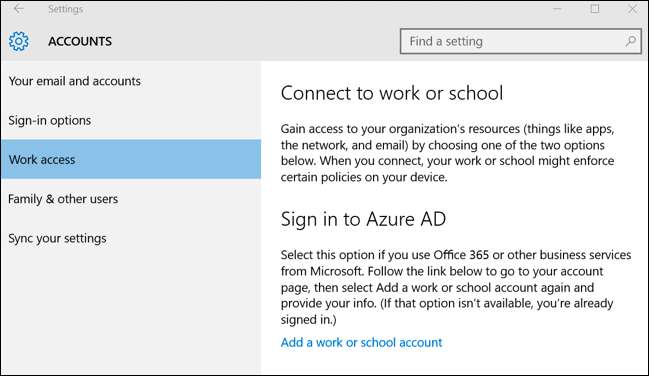
כיצד להיכנס ל- Azure AD
כדי להיכנס לשרת Azure Active Directory, פתח את אפליקציית ההגדרות, בחר "חשבונות", בחר "הדוא"ל והחשבונות שלך", גלול מטה ולחץ על "הוסף חשבון עבודה או בית ספר" תחת חשבונות המשמשים יישומים אחרים.
אתה יכול גם לעבור להגדרות> חשבונות> גישה לעבודה וללחוץ על "הוסף חשבון עבודה או בית ספר", אך בכל מקרה תועבר למסך הדוא"ל והחשבונות שלך.
הזן את כתובת הדוא"ל שסיפק הארגון שלך ואת הסיסמה שלו כדי להתחבר לשרת Azure AD. הארגון יספק מידע על גישה למשאבים כלשהם ויסביר מה עליכם לעשות בהמשך.
החשבון שתוסיף יופיע כ"חשבון עבודה או בית ספר "תחת חשבונות המשמשים יישומים אחרים בתחתית הגדרות> חשבונות> מסך הדוא"ל והחשבונות שלך. אתה יכול ללחוץ או להקיש על החשבון ולהסיר את החשבון מכאן, אם אתה צריך.

בצד תכלת הרקיע, הארגון שלך יכול להציג את המכשיר המחובר שלך, לספק לו משאבים ולהחיל מדיניות.
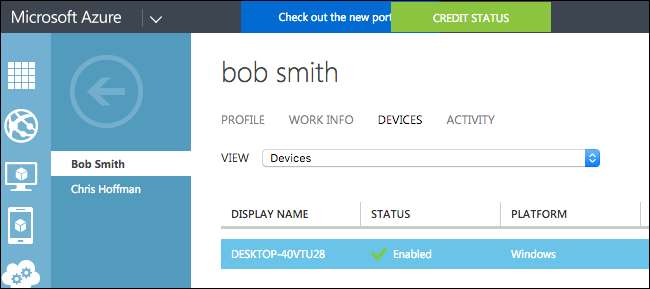
כיצד להירשם לניהול מכשירים ניידים
תוכל גם לרשום את המכשיר שלך לניהול מכשירים, המכונה גם ניהול מכשירים ניידים או MDM, מכאן.
לשם כך, בקר בהגדרות> חשבונות> גישה לעבודה, גלול מטה ובחר "הירשם לניהול מכשירים".
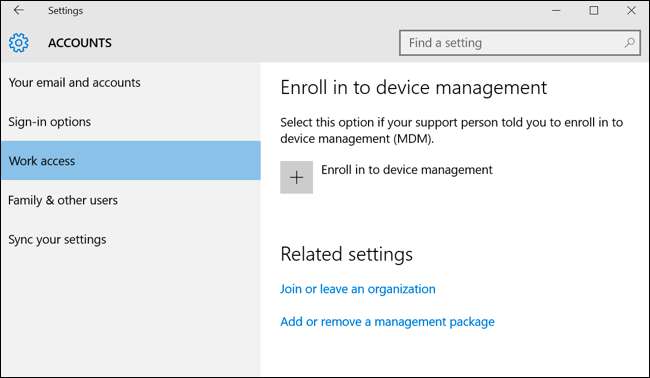
תתבקש לספק את כתובת הדוא"ל שאתה צריך לשרת MDM. יהיה עליך לספק את כתובת השרת גם אם Windows אינו יכול לגלות אותה באופן אוטומטי. הארגון שלך יספק לך מידע על שרת זה אם תצטרך להתחבר.

כדי להצטרף לדומיין מסורתי של Windows במקום זאת, אם הארגון שלך מספק כזה, בחר "הצטרף או עזוב ארגון" תחת הגדרות קשורות בתחתית חלונית הגישה לעבודה. תועבר לחלונית הגדרות> מערכת> אודות, בה תוכל להצטרף למכשיר שלך לדומיין שהארגון שלך מארח או לדומיין Microsoft Azure AD.







